Nota:
El acceso a esta página requiere autorización. Puede intentar iniciar sesión o cambiar directorios.
El acceso a esta página requiere autorización. Puede intentar cambiar los directorios.
La operación de transposición de tablas en Power Query gira tu tabla 90 grados, convirtiendo las filas en columnas y las columnas en filas.
Imagine una tabla como la de la imagen siguiente, con tres filas y cuatro columnas.
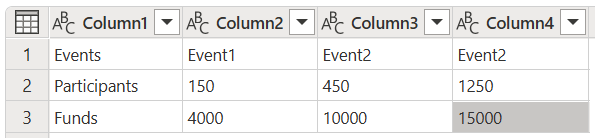
Captura de pantalla de una tabla con cuatro columnas denominadas Columna 1 a Columna 4, con todas las columnas establecidas en el tipo de datos Text. La columna 1 contiene Eventos en la fila 1, Participantes en la fila 2 y Fondos en la fila 3. La columna 2 contiene el evento 1 de la fila 1, 150 en la fila 2 y 4000 en la fila 3. La columna 3 contiene el evento 2 de la fila 1, 450 en la fila 2 y 10000 en la fila 3. La columna 4 contiene el evento 2 de la fila 1, 1250 en la fila 2 y 15000 en la fila 3.
El objetivo de este ejemplo es transponer esa tabla para que termine con cuatro filas y tres columnas.
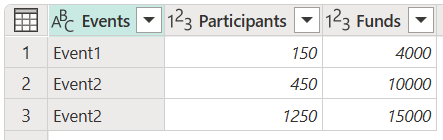
Captura de pantalla de una tabla con tres columnas denominadas Eventos con un tipo de datos Texto, Participantes con un tipo de datos Número entero y Fondos con un tipo de datos Número entero. La columna Eventos contiene, de arriba abajo, Evento 1, Evento 2 y Evento 3. La columna Participantes contiene, de arriba abajo, 150, 450 y 1250. La columna Fondos contiene, de arriba a abajo, 4000, 10000 y 15000.
En la pestaña Transformar de la cinta de opciones, seleccione Transponer.
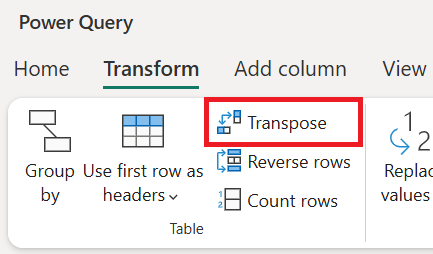
El resultado de esa operación es similar a la siguiente imagen.

Captura de pantalla de una tabla con tres columnas denominadas Columna 1, Columna 2 y Columna 3, con todas las columnas establecidas en el tipo de datos Any. La columna 1 contiene, de arriba abajo, Eventos, Evento 1, Evento 2 y Evento 3. La columna 2 contiene, de arriba abajo, Participantes, 150, 450 y 1250. La columna 3 contiene, de arriba abajo, Fondos, con valores de 4000, 10000 y 15000.
Nota:
Solo se transpone el contenido de la tabla durante la operación de transposición; se pierden los encabezados de columna de la tabla inicial. Las nuevas columnas tienen el nombre Column seguido de un número secuencial.
Los encabezados que necesita en este ejemplo se encuentran en la primera fila de la tabla. Para promover la primera fila a los encabezados, seleccione el icono de tabla en la esquina superior izquierda de la vista previa de datos y, a continuación, seleccione Usar primera fila como encabezados.
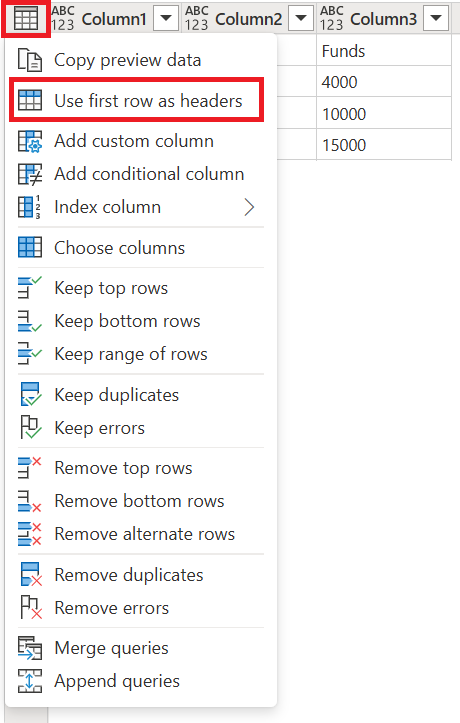
El resultado de esa operación proporciona la salida que está buscando.
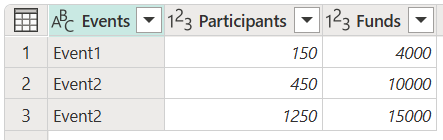
Captura de pantalla de la tabla final con tres columnas denominadas Eventos con tipo de datos Texto, Participantes con tipo de datos Número entero y Fondos con tipo de datos Número entero. La columna Eventos contiene, de arriba abajo, Evento 1, Evento 2 y Evento 3. La columna Participantes contiene, de arriba abajo, 150, 450 y 1250. La columna Fondos contiene, de arriba a abajo, 4000, 10000 y 15000.
Nota:
Para obtener más información sobre la operación de promoción de encabezados, también conocida como Usar la primera fila como encabezados, consulte Promover o degradar encabezados de columna.